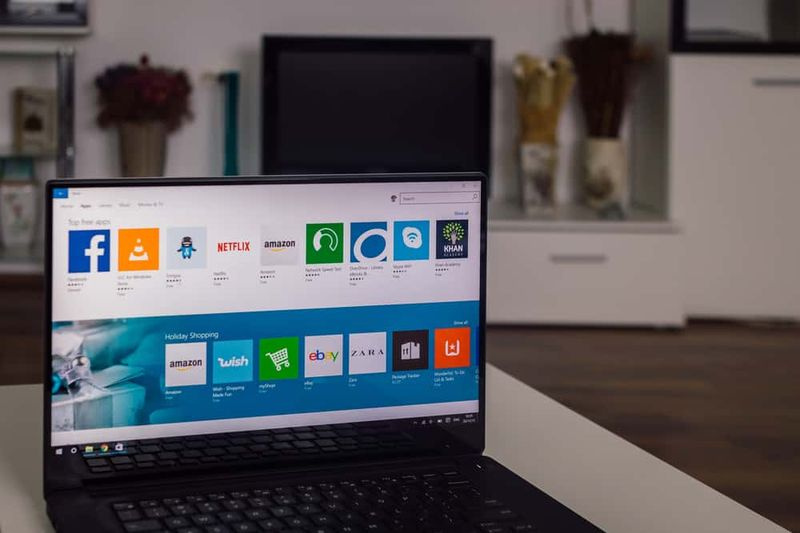Comment créer un dossier de protection par mot de passe Android

diffuser du pc au bâton de feu amazon
Eh bien, votre téléphone n'est pas toujours le vôtre. Il y aura ce moment où vous le donnerez à un enfant pour qu'il puisse regarder Peppa Pig pour la 798e fois, ou votre conjoint voudra également montrer des voyages de vacances à des amis. Dans cet article, nous allons parler de la création d'un dossier de protection par mot de passe Android. Commençons!
Lorsqu'il est déverrouillé, tout ce qui s'y trouve est en fait un jeu équitable pour quelqu'un qui laisse sa curiosité prendre le dessus. Cependant, vous pouvez vous assurer que les photos, vidéos ou autres fichiers que vous préférez rester privés sont également conservés sous un verrou et une clé numériques. Il existe de nombreuses applications qui font cela, en plaçant un dossier sécurisé sur votre écran d'accueil auquel vous seul pouvez accéder. C'est en fait le moyen le plus simple de s'assurer que beaucoup de choses que vous voulez garder privées le restent.
Après avoir essayé de nombreuses options, j'ai atterri sur trois bons choix qui pourraient vous aider à éviter certains moments embarrassants. Ou tout simplement vous donner la tranquillité d'esprit chaque fois que la famille remet votre téléphone autour de la table lors de la prochaine réunion de famille.
Comment créer un dossier de protection par mot de passe Android
Ici, nous allons discuter d'une application Android sympa qui vous permettra de protéger par mot de passe les fichiers sur votre Android. Et tout ce dont vous avez besoin est un mot de passe pour ouvrir ce fichier sur votre appareil. Alors maintenant, suivez les étapes ci-dessous pour continuer.
Étapes pour sécuriser vos fichiers avec mot de passe dans Android :
- Tout d'abord sur votre appareil Android, il suffit de télécharger et d'installer l'application cool Casier de fichiers ainsi que.
- Maintenant, après l'avoir installé, ouvrez-le simplement dans votre Android et vous y verrez également tous les fichiers et dossiers de stockage Android.
- Maintenant, vous devez rechercher les fichiers que vous souhaitez verrouiller avec cet outil.
- Cliquez sur le fichier et choisissez l'option Fermer à clé là. Maintenant, vous devez entrer le mot de passe pour le fichier que vous allez sécuriser avec cet outil, ressaisir le mot de passe dans un autre champ et appuyer sur le l verrouiller option.
C'est ça! vous avez terminé, le fichier sélectionné sera désormais sécurisé avec une protection par mot de passe et aura toujours besoin d'un mot de passe pour ouvrir ce fichier sur votre Android.
Via le verrouillage des dossiers pour verrouiller les dossiers
Verrouillage de dossier vous permet essentiellement de protéger par mot de passe vos fichiers personnels, photos, vidéos, documents, contacts, cartes de portefeuille, notes et enregistrements audio sur les téléphones Android. L'application est livrée avec une interface propre et agréable. Vous pouvez également transférer des fichiers à partir de la galerie, du PC ou du Mac, de l'appareil photo et du navigateur Internet.
Caractéristiques du verrouillage de dossier :
- Protéger les photos privées
- Masquer les vidéos et photos sensibles
- Audio secret protégé par mot de passe
- Verrouillage des documents essentiels
- Rédigez également des notes sécurisées
- Enregistrez aussi secrètement des enregistrements vocaux et des mémos

Comment utiliser le verrouillage de dossier ?
- Tout d'abord, vous devez télécharger et installer l'application Verrouillage du dossier sur votre smartphone Android, puis exécutez-le. En fait, vous devez d'abord définir un mot de passe.
- Maintenant, vous verrez de nombreuses options, choisissez simplement l'option que vous voulez. Si vous souhaitez masquer des images, choisissez simplement l'image et ajoutez-la au verrouillage du dossier et masquez-la. La même chose s'applique également aux autres fichiers et dossiers.
- Si vous souhaitez afficher les images ou les fichiers, choisissez simplement le fichier, puis sélectionnez Afficher
Dossier protégé par mot de passe Android via Gallery Vault
Un autre choix solide est GalerieVault en fait. L'ensemble de fonctionnalités clés est vraiment similaire, bien que la mise en page mette l'accent sur une plus grande variété de contenu que vous pouvez réellement enregistrer. L'application propose également des fonctionnalités vraiment intelligentes afin d'en faire un fantôme sur votre écran d'accueil. Comme vous les gars, vous pouvez masquer l'icône et ouvrir GalleryVault en tapant une épingle dans votre numéroteur. Une URL dans le navigateur, ou également en utilisant quelques autres méthodes clandestines pour accéder.
L'application est absolument gratuite, bien qu'elle soit financée par la publicité. Si vous souhaitez supprimer les publicités et obtenir plus de fonctionnalités, cela vous coûtera 4 $ via une mise à niveau intégrée à l'application. Ce que vous obtenez est vraiment bon, cependant. Il comprend également le déverrouillage par empreinte digitale, la possibilité de fermer l'application en secouant votre téléphone. Et une photo instantanée de l'agresseur si quelqu'un essaie de s'introduire par effraction.

Étapes | mot de passe android protéger le dossier
- Tout d'abord, vous devez télécharger et installer Gallery Vault sur votre smartphone Android. Vous pouvez également obtenir le lien de téléchargement à partir d'ici.
- Lorsque vous le téléchargez, ouvrez l'application. Lors du premier lancement, l'application vous demandera essentiellement d'accorder quelques autorisations. Assurez-vous de donner chaque autorisation ou l'application ne fonctionnera pas. Maintenant, l'outil vous demandera de définissez également le code PIN ou le verrouillage de motif .
- Vous verrez maintenant l'interface principale de l'application, et elle vous demandera en fait d'ajouter des fichiers. Maintenant, vous devez choisir le type de fichier que vous souhaitez masquer. Tels que, nous avons également choisi 'Images'
- Maintenant, l'application vous montrera également toutes les images qui ont été enregistrées sur votre stockage. Choisissez les fichiers image que vous souhaitez masquer et appuyez sur 'Ajouter'
- Lorsque vous faites cela, il vous sera demandé si vous souhaitez masquer l'icône de l'application ou non. Cliquez simplement sur le 'Cacher maintenant' afin de masquer l'icône Gallery Vault.
- Désormais, chaque fois que vous souhaitez accéder au fichier caché, vous devez entrer le code PIN ou le modèle que vous avez défini. Au cas où, si votre icône est masquée, vous devez également accéder à l'application via le système Paramètres > Applications > Galerie Vault .
Dossier protégé par mot de passe Android via la calculatrice
Voici une autre astuce qui vous permettra de masquer vos fichiers et dossiers dans Android. Nous allons maintenant utiliser Smart Hide Calculator qui est en fait une application de calculatrice entièrement fonctionnelle, avec cependant une petite torsion. Cette application est en fait un coffre-fort où vous pouvez stocker des photos, des vidéos et des documents.
- Tout d'abord, vous devez télécharger et installer l'application Calculateur de masquage intelligent sur votre smartphone Android.
- Lorsque vous téléchargez, ouvrez l'application et là, vous devez définir le mot de passe. Que vous utiliserez pour déverrouiller vos fichiers cachés en fait.
- Vous devez maintenant retaper votre mot de passe. Vous verrez également une calculatrice entièrement fonctionnelle sur votre écran.
- Si vous souhaitez entrer dans le coffre-fort, saisissez simplement votre mot de passe, puis cliquez sur le bouton « = » pour accéder au coffre-fort.
- Ensuite, une fois que vous êtes entré dans le coffre-fort, vous verrez alors des options telles que 'Masquer les fichiers', 'Afficher les fichiers', 'Geler les applications', etc.
- Maintenant, sélectionnez simplement les fichiers que vous souhaitez masquer également.
Applications similaires :
Verrou d'application
Eh bien, AppLock peut verrouiller Facebook, Whatsapp, Galerie, Messenger, SMS, Contacts, Gmail, Paramètres, appels entrants et toute application que vous sélectionnez. Empêchez les accès non autorisés et préservez la confidentialité. Assurer la sécurité. Il peut également masquer des images et des vidéos.
FileSafe - Masquer le fichier/dossier
De même que FileSafe - Masquer le fichier ou le dossier, vous pouvez facilement masquer, verrouiller vos fichiers, dossiers, puis y accéder facilement via un code PIN secret. Maintenant, vous pouvez facilement partager votre téléphone sans même vous soucier de la confidentialité. Il est vraiment facile d'utiliser une interface de type Gestionnaire de fichiers ou Explorateur pour parcourir les fichiers.

Verrouillage de dossier avancé
Folder Lock® Avancé est en fait une version plus sophistiquée de Folder Lock 1.6 pour Android, offrant de meilleurs graphismes, de nouvelles fonctionnalités et également des performances globales. Présentation de Gallery Lock, qui crypte essentiellement vos photos et vidéos. Vous pouvez également sécuriser des fichiers audio, des documents, des cartes de portefeuille, des notes et de nombreux autres types de données sur votre téléphone Android.
Dossier sécurisé
Dossier sécurisé est en fait l'une des meilleures applications de verrouillage de dossiers que vous pouvez utiliser sur votre smartphone Samsung. L'application est essentiellement développée via Samsung pour son smartphone. Et il exploite également la plate-forme de sécurité Samsung Knox de niveau défense afin de créer un espace privé crypté avec un mot de passe. Ainsi, vous pouvez utiliser cet espace privé pour verrouiller également des fichiers et des dossiers.

xda t-mobile note 4
Zone Privée
Zone Privée est une autre application étonnante qui vous permettra également de verrouiller des applications pour éviter les intrusions. En plus de l'application Android Private Zone, vous pouvez également protéger vos informations privées en masquant des photos et des vidéos, ainsi que les fichiers nécessaires dans notre zone privée.
Casier de fichiers
Eh bien, File Locker est l'une des meilleures et également sécurisées applications de verrouillage de fichiers que les utilisateurs d'Android aimeraient avoir. L'application offre aux utilisateurs un moyen simple de créer un espace privé sur leur appareil à partir des données nécessaires. Cela inclut les fichiers et les dossiers qui peuvent être enregistrés. Une autre meilleure chose à propos du casier de fichiers est qu'il peut également verrouiller des images, des vidéos, des documents, des contacts, des enregistrements audio.
Verrouillage de l'application Norton
Verrouillage de l'application Norton est un autre casier d'applications de premier plan sur la liste qui peut également verrouiller des applications avec un mot de passe. Fondamentalement, il s'agit d'un casier d'applications qui permet aux utilisateurs d'ajouter une sécurité par mot de passe aux applications qui ne l'ont pas vraiment. En dehors de cela, Norton App Lock peut également verrouiller les données et les images privées des regards indiscrets des intrus.
Conclusion
D'accord, c'était tout les gens! J'espère que vous aimerez cet article sur le dossier de protection par mot de passe Android et que vous le trouverez également utile. Donnez-nous votre avis là-dessus. Aussi si vous avez d'autres questions et problèmes liés à cet article. Alors faites-le nous savoir dans la section commentaires ci-dessous. Nous vous répondrons dans les plus brefs délais.
Passe une bonne journée!
Regarde aussi: Meilleurs paramètres PPSSPP pour Android – Examen